SQL Server还原完整备份和差异备份的操作过程
本篇文章给大家带来了关于SQL server的相关知识,其中主要介绍了SQL Server 还原 完整备份和差异备份的详细操作,本文通过图文并茂的形式给大家介绍的非常详细,下面一起来看一下,希望对大家有帮助。

推荐学习:《SQL教程》
1.首先右键数据库,点击还原数据库:
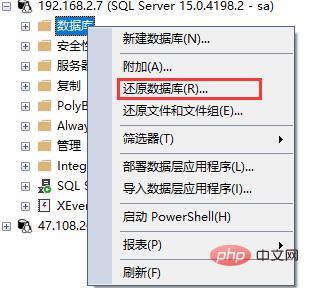
然后会打开还原数据库窗口,如图所示:
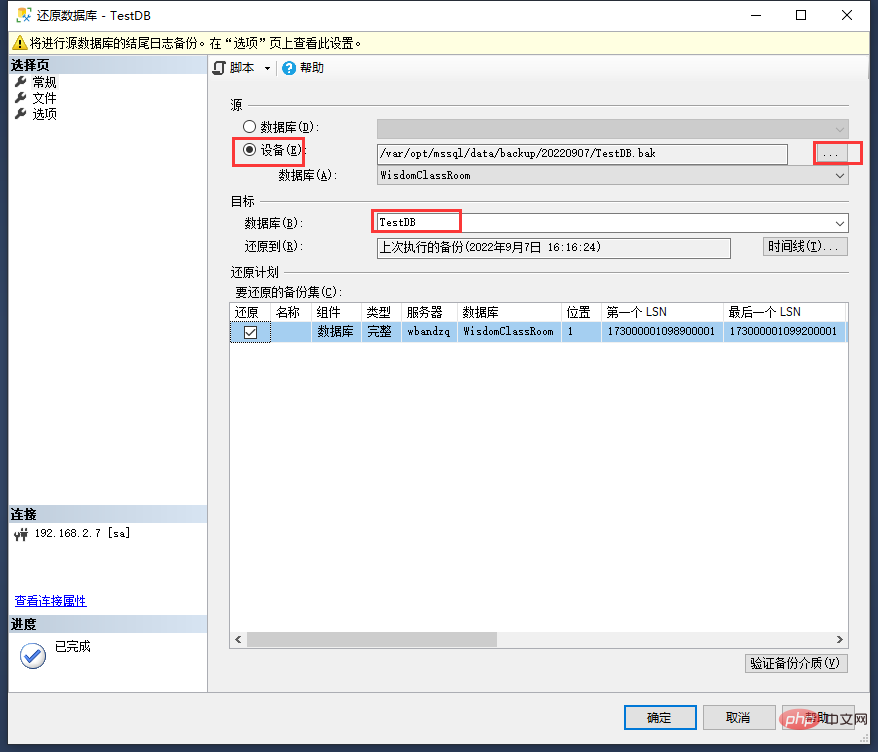
- 首先 "源" 选择设备,并且选择到完整备份的数据库备份文件
- 然后在 "目标" 数据库可直接填写还原以后的数据库名称
接着点击左侧文件:
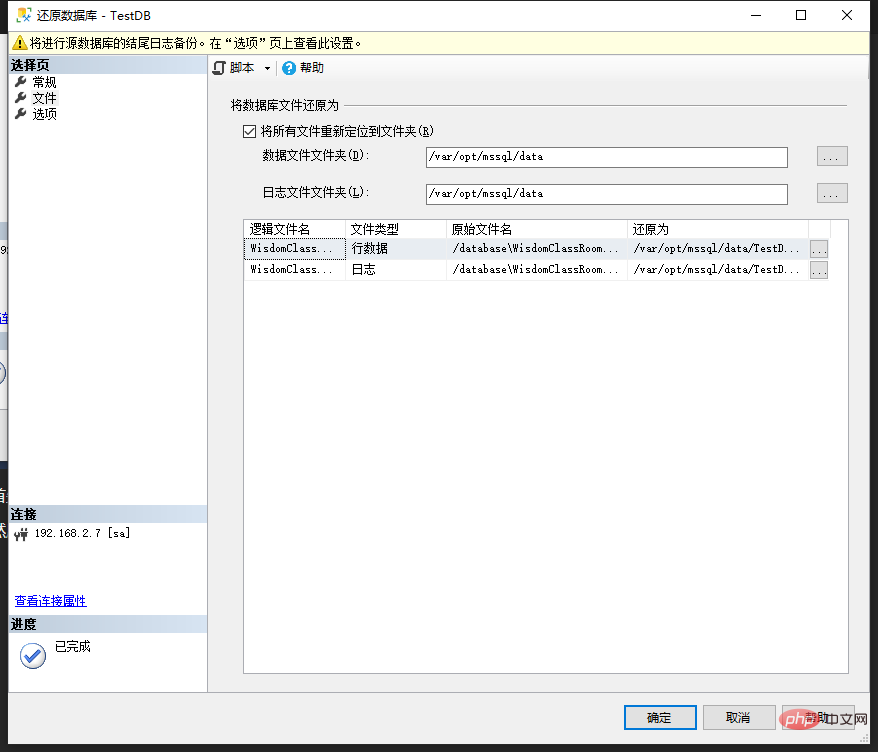
建议勾选选项"将所有文件重新定位到文件夹",其实就是还原以后的数据库保存位置,当然不勾也一样能还原。
然后继续点击左侧选项:
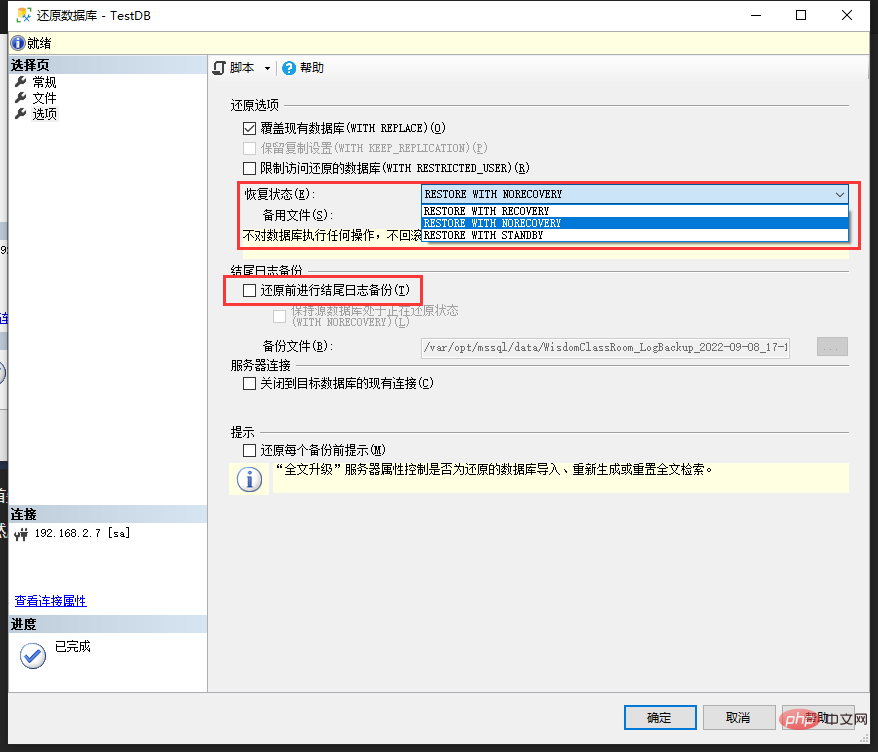
覆盖现有数据库可勾可不勾,如果是还原到已存在的数据库,建议勾选。
重点:
第一个红框中的恢复状态选择:
- 如果只需要还原完整备份,选择
RESTORE WITH RECOVERY - 如果还需要还原差异备份,那就选择
RESTORE WITH NORECOVERY
第二个红框,取消默认勾选的"还原前进行结尾日志备份",本人操作时,不取消这个勾,会出现错误:
Exclusive access could not be obtained because the database is in use.
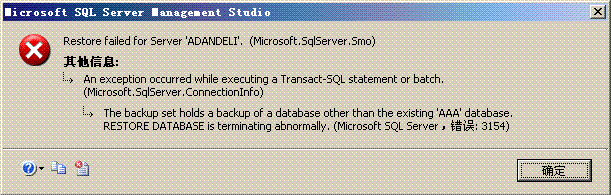
取消这个勾选,就不会报错。
以上操作都完成以后,就可以点击确定,耐心的等待还原了,数据库越大,还原时间越久。
如图所示,右上角会显示还原进度:
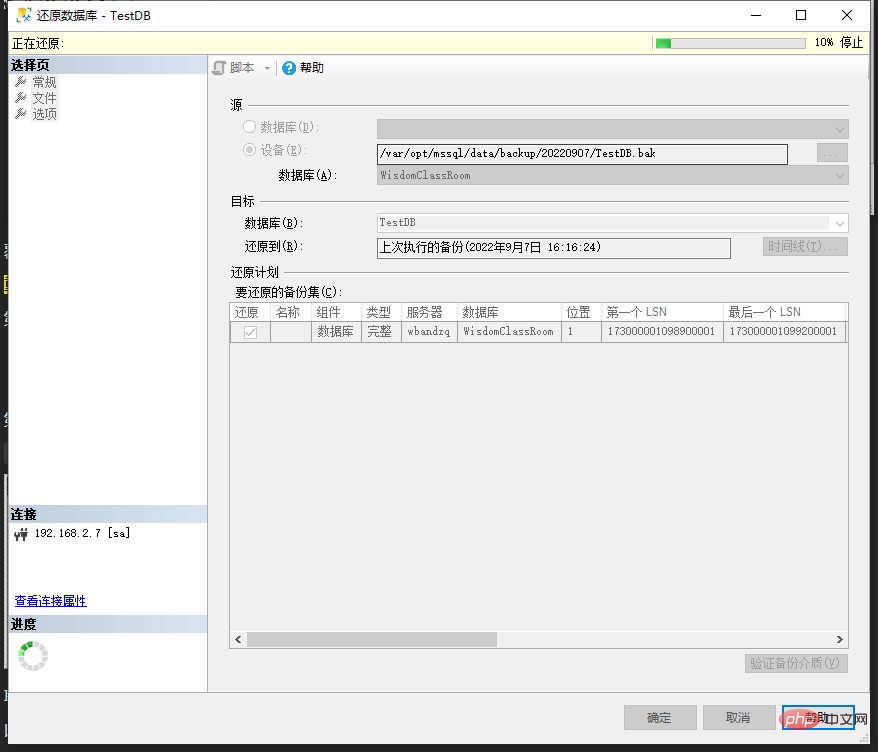
如果你在恢复状态选择的RESTORE WITH RECOVERY,那么还原成功后就可以正常访问数据库了。
但如果你在选择的 RESTORE WITH NORECOVERY ,那么在提示还原成功后,你可能会看到这种情况:
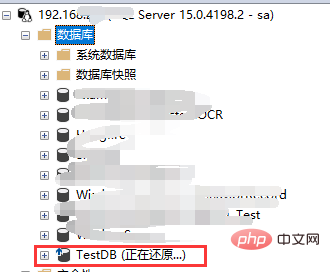
数据库名字后面出现 ”正在还原...“,说明此时你还需要还原差异备份。
操作步骤:右键数据库 -> 任务 -> 还原 -> 文件和文件组

可以看见对话框:
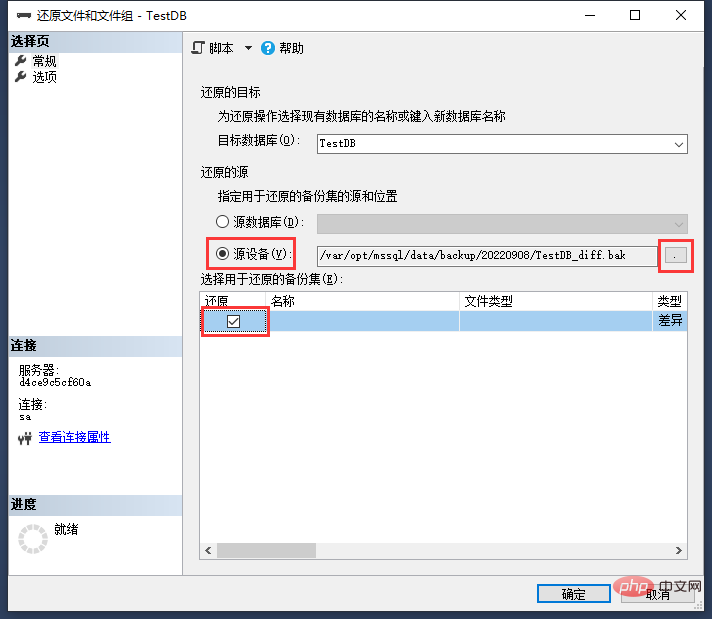
选择"源设备",并选择到需要还原的差异备份数据库文件,然后勾选"还原"。
点击左侧选项:
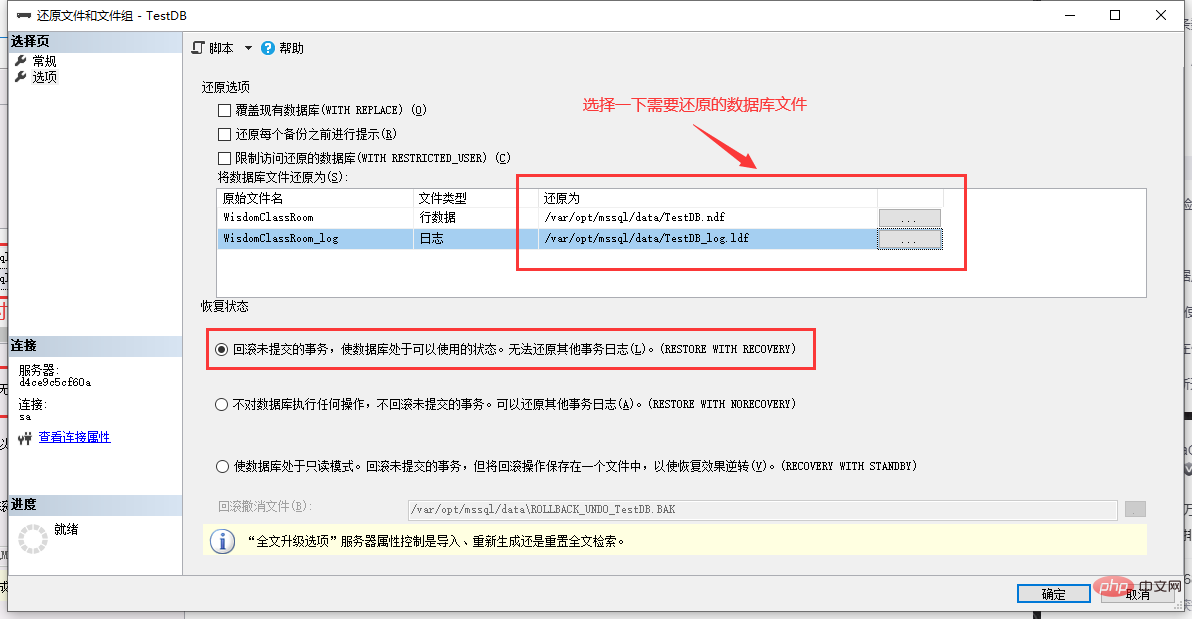
如上图所示,选择需要还原的数据库文件即可
点击确定开始还原。
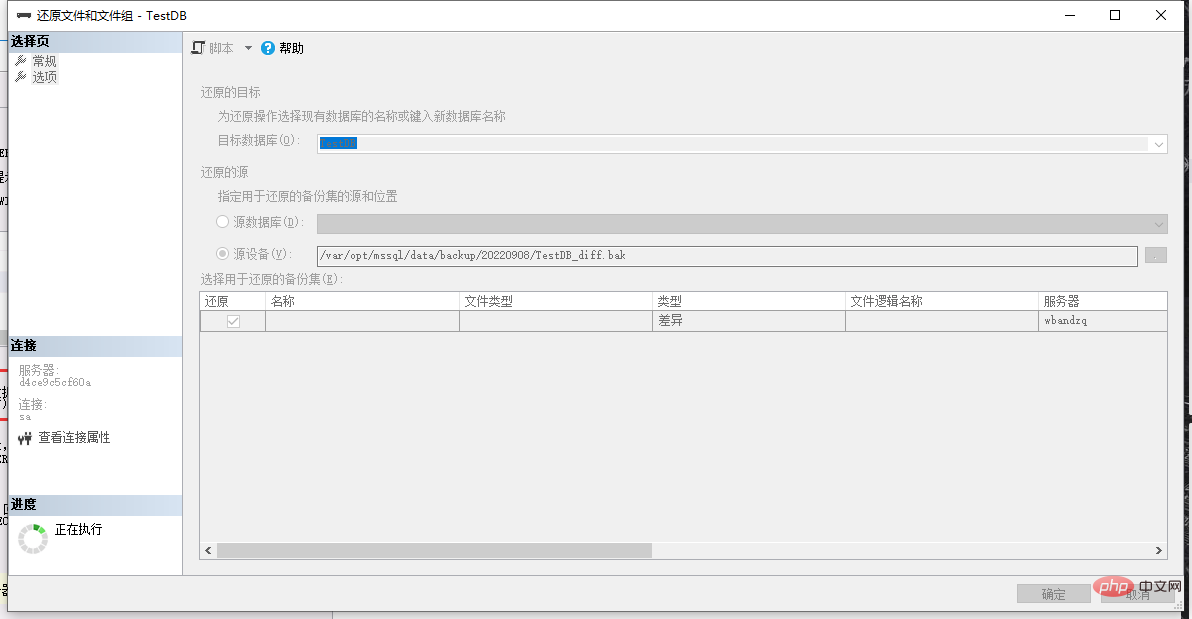
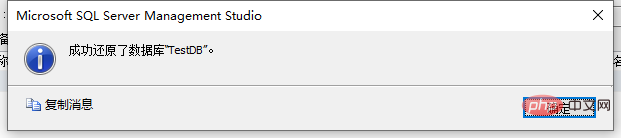
提示成功还原以后,刷新数据库,可以看到数据库之前"正在还原..."的字样已经不见了:
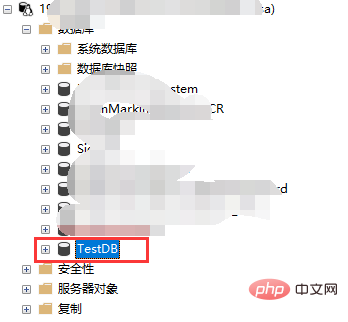
至此,数据库还原已完成,已经可以正常访问数据库了。
推荐学习:《SQL教程》
以上是SQL Server还原完整备份和差异备份的操作过程的详细内容。更多信息请关注PHP中文网其他相关文章!

热AI工具

Undresser.AI Undress
人工智能驱动的应用程序,用于创建逼真的裸体照片

AI Clothes Remover
用于从照片中去除衣服的在线人工智能工具。

Undress AI Tool
免费脱衣服图片

Clothoff.io
AI脱衣机

Video Face Swap
使用我们完全免费的人工智能换脸工具轻松在任何视频中换脸!

热门文章

热工具

记事本++7.3.1
好用且免费的代码编辑器

SublimeText3汉化版
中文版,非常好用

禅工作室 13.0.1
功能强大的PHP集成开发环境

Dreamweaver CS6
视觉化网页开发工具

SublimeText3 Mac版
神级代码编辑软件(SublimeText3)

热门话题
 Hibernate 框架中 HQL 和 SQL 的区别是什么?
Apr 17, 2024 pm 02:57 PM
Hibernate 框架中 HQL 和 SQL 的区别是什么?
Apr 17, 2024 pm 02:57 PM
HQL和SQL在Hibernate框架中进行比较:HQL(1.面向对象语法,2.数据库无关的查询,3.类型安全),而SQL直接操作数据库(1.与数据库无关的标准,2.可执行复杂查询和数据操作)。
 Oracle SQL中除法运算的用法
Mar 10, 2024 pm 03:06 PM
Oracle SQL中除法运算的用法
Mar 10, 2024 pm 03:06 PM
《OracleSQL中除法运算的用法》在OracleSQL中,除法运算是常见的数学运算之一。在数据查询和处理过程中,除法运算可以帮助我们计算字段之间的比例或者得出特定数值的逻辑关系。本文将介绍OracleSQL中除法运算的用法,并提供具体的代码示例。一、OracleSQL中除法运算的两种方式在OracleSQL中,除法运算可以使用两种不同的方式进行
 Oracle和DB2的SQL语法比较与区别
Mar 11, 2024 pm 12:09 PM
Oracle和DB2的SQL语法比较与区别
Mar 11, 2024 pm 12:09 PM
Oracle和DB2是两个常用的关系型数据库管理系统,它们都有自己独特的SQL语法和特点。本文将针对Oracle和DB2的SQL语法进行比较与区别,并提供具体的代码示例。数据库连接在Oracle中,使用以下语句连接数据库:CONNECTusername/password@database而在DB2中,连接数据库的语句如下:CONNECTTOdataba
 详解MyBatis动态SQL标签中的Set标签功能
Feb 26, 2024 pm 07:48 PM
详解MyBatis动态SQL标签中的Set标签功能
Feb 26, 2024 pm 07:48 PM
MyBatis动态SQL标签解读:Set标签用法详解MyBatis是一个优秀的持久层框架,它提供了丰富的动态SQL标签,可以灵活地构建数据库操作语句。其中,Set标签是用于生成UPDATE语句中SET子句的标签,在更新操作中非常常用。本文将详细解读MyBatis中Set标签的用法,以及通过具体的代码示例来演示其功能。什么是Set标签Set标签用于MyBati
 SQL中的identity属性是什么意思?
Feb 19, 2024 am 11:24 AM
SQL中的identity属性是什么意思?
Feb 19, 2024 am 11:24 AM
SQL中的Identity是什么,需要具体代码示例在SQL中,Identity是一种用于生成自增数字的特殊数据类型,它常用于唯一标识表中的每一行数据。Identity列通常与主键列配合使用,可以确保每条记录都有一个独一无二的标识符。本文将详细介绍Identity的使用方式以及一些实际的代码示例。Identity的基本使用方式在创建表时,可以使用Identit
 Springboot+Mybatis-plus不使用SQL语句进行多表添加怎么实现
Jun 02, 2023 am 11:07 AM
Springboot+Mybatis-plus不使用SQL语句进行多表添加怎么实现
Jun 02, 2023 am 11:07 AM
在Springboot+Mybatis-plus不使用SQL语句进行多表添加操作我所遇到的问题准备工作在测试环境下模拟思维分解一下:创建出一个带有参数的BrandDTO对象模拟对后台传递参数我所遇到的问题我们都知道,在我们使用Mybatis-plus中进行多表操作是极其困难的,如果你不使用Mybatis-plus-join这一类的工具,你只能去配置对应的Mapper.xml文件,配置又臭又长的ResultMap,然后再去写对应的sql语句,这种方法虽然看上去很麻烦,但具有很高的灵活性,可以让我们
 SQL出现5120错误怎么解决
Mar 06, 2024 pm 04:33 PM
SQL出现5120错误怎么解决
Mar 06, 2024 pm 04:33 PM
解决办法:1、检查登录用户是否具有足够的权限来访问或操作该数据库,确保该用户具有正确的权限;2、检查SQL Server服务的帐户是否具有访问指定文件或文件夹的权限,确保该帐户具有足够的权限来读取和写入该文件或文件夹;3、检查指定的数据库文件是否已被其他进程打开或锁定,尝试关闭或释放该文件,并重新运行查询;4、尝试以管理员身份运行Management Studio等等。
 如何使用SQL语句在MySQL中进行数据聚合和统计?
Dec 17, 2023 am 08:41 AM
如何使用SQL语句在MySQL中进行数据聚合和统计?
Dec 17, 2023 am 08:41 AM
如何使用SQL语句在MySQL中进行数据聚合和统计?在进行数据分析和统计时,数据聚合和统计是非常重要的步骤。MySQL作为一个功能强大的关系型数据库管理系统,提供了丰富的聚合和统计函数,可以很方便地进行数据聚合和统计操作。本文将介绍使用SQL语句在MySQL中进行数据聚合和统计的方法,并提供具体的代码示例。一、使用COUNT函数进行计数COUNT函数是最常用






